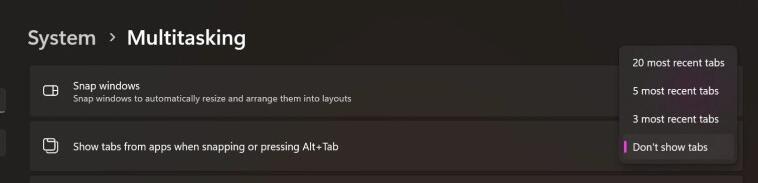电脑明明是千兆网卡,但是却显示只有百兆,这是为什么呢?那是因为没有设置好,下面就演示操作步骤。
打开设置
首先打开电脑设置,选择左下角开始,再点击设置,或者直接按Windows+I
选择网络和Internet
然后选择下方网络和Internet选项
选择更改适配器选项
首先选择以太网,然后再选择更改适配器选项
选择属性
右键以太网,选择属性
选择配置
接着选择下方配置选项
选择连接速度和双工模式
选择高级,然后下拉找到连接速度和双工模式选项
选择1.0Gbps 全双工
最后选择1.0Gbps 全双工,点击确定即可
以上就是电脑千兆网卡只有百兆网速的解决办法,希望大家喜欢,请继续关注悠久资源网。
相关推荐:
win10万维网服务打不开怎么办? Win10无法启动WWW万维网服务的解决办法